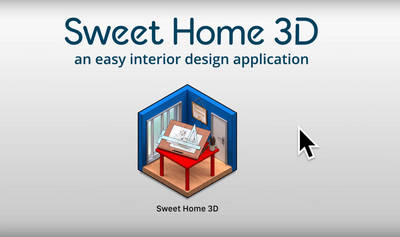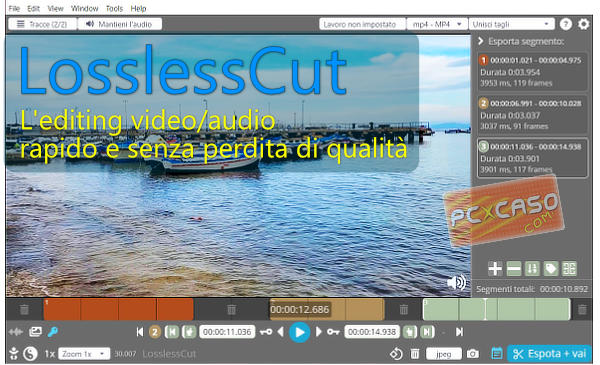Progettare l'arredamento di casa non è mai stato così semplice e divertente! Con Sweet Home 3D in pochi clic possiamo dar sfogo alla nostra creatività nella disposizione di arredamenti e accessori in ogni stanza della casa; mentre progettiamo l'arredamento possiamo muoverci all'interno degli ambienti con la rappresentazione virtuale in 3D.
Sweet Home 3D è un software Open Source multipiattaforma (Windows, Mac OS X, Linux e Solaris) sviluppato in Java e distribuito sotto licenza GNU/GPL.
La semplicità di utilizzo del programma la si intuisce già dalla struttura dell'interfaccia utente composta da quattro pannelli:
- il catalogo dell'arredamento nel quale sono raggruppati per categoria gli oggetti e gli accessori di arredamento disponibili nella progettazione;
- la lista dell'arredamento che contene gli elementi inseriti nel progetto;
- la piantina che rappresenta il foglio a quadretti nella quale disegnare le stanze della casa ed aggiungere gli elementi d'arredo;
- la vista 3D per la rappresentazione in 3D della pianta e la visita virtuale degli ambienti.
Menu e barra degli strumenti completano l'interfaccia utente mettendo subito a disposizione le funzioni essenziali per la rapida realizzazione della pianta della casa e l'arredamento delle stanze.

In questa fase di disegno della pianta possiamo utilizzare una immagine di sfondo (nei formati BMP, JGP, GIF, PNG) sulla quale ricalcare la perimetrazione degli ambienti; selezionando la voce dei menu 'Piano -> Importare immagine di sfondo...' si avvia la procedura guidata che ci aiuterà ad inserire l'immagine di sfondo nella pianta attribuendo i parametri di scala.
Dopo aver completato i muri perimetrali, aggiungiamo le porte e le finestre: selezioniamo con il mouse il tipo di infisso dal catalogo dell'arredamento, clicchiamo su di esso con il pulsante destro e selezioniamo "Aggiungi alla casa" per aggiungerlo al foglio di disegno, quindi lo posizioniamo opportunamentesulla piantina trascinandolo con il mouse.
Infine, collochiamo gli elementi di arredamento e gli accessori: anche per questi, basta selezionarli dal catalogo dell'arredamento ed aggiugerli alla piantina con il pulsante destro.

Ad esempio, scarichiamo l'archivio della libreria di arredamento "3DModels-Contibutions-1.0.4.zip" e lo esplodiamo l'archivio in una cartella del PC; da Sweet Home 3D, selezioniamo la voce del menu 'Arredamento -> Importa libreria arredamento...'; infine, dalla finestra di dialogo selezioniamo il file "Contributions.sh3f"; nel catalogo dell'arredamento troveremo nuove categorie di elementi e gli oggetti più impensabili come il barile di birra, la boccia coi pesciolini rossi e perfino l'orologio di Ubuntu!
Riguardo alla rappresentazione in 3D sono disponibili due modalità di visualizzazione: la prima è la Vista area che permette di visualizzare l'intera pianta in 3D con funzioni di zoom e di rotazione nello spazio mediante il mouse;
la seconda, la più sbalorditiva, è la Visita virtuale con la quale possiamo muoverci tra le stanze della casa utilizzando il mouse e visualizzando in 3D gli ambienti e glia arredamenti virtuali che abbiamo realizzato.
Come vi dicevo all'inizio, progettare l'arredamento con Sweet Home 3D è davvero divertente oltre che facile e pratico; certo, bisogna accontentarsi della semplicità ed immediatezza delle funzioni del programma e non chiedere nulla di più.
Prima di sbizzarrirsi nella progettazione degli arredamenti, suggerisco di visionare l'aiuto in linea (tasto F1): è una guida molto sintetica ma chiara ed efficace per imparare in pochi minuti ad utilizzare al meglio questo utile programma.